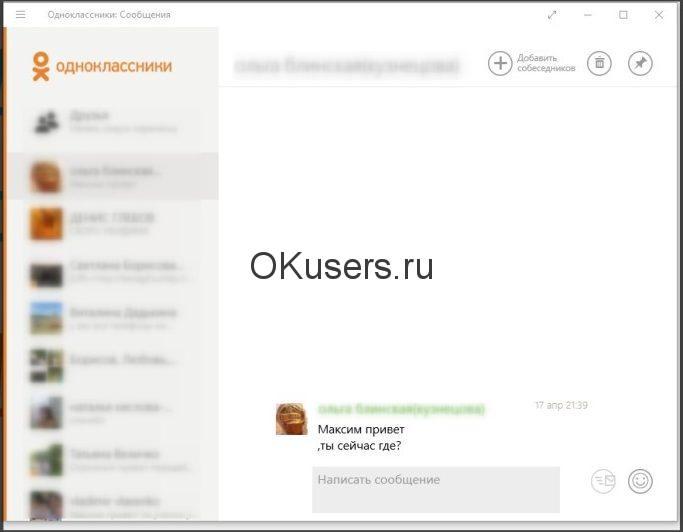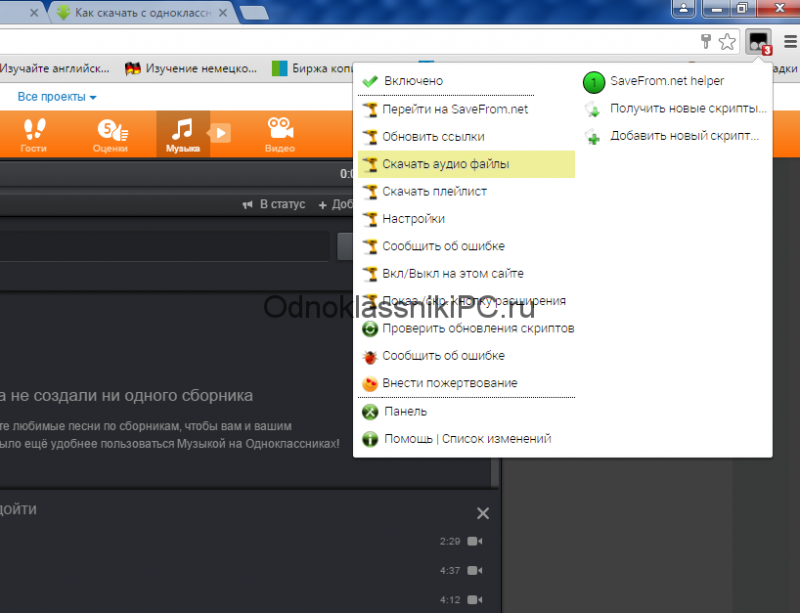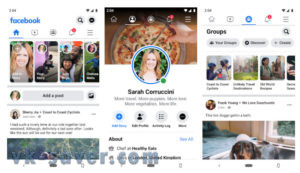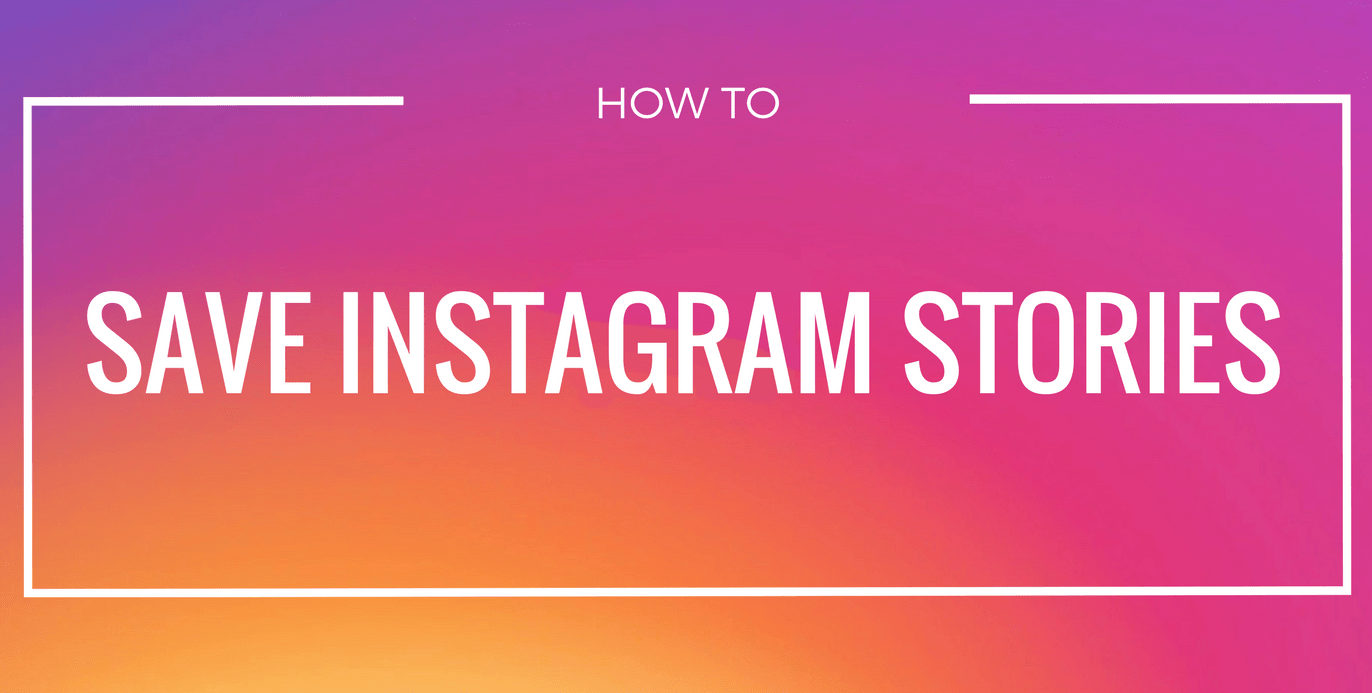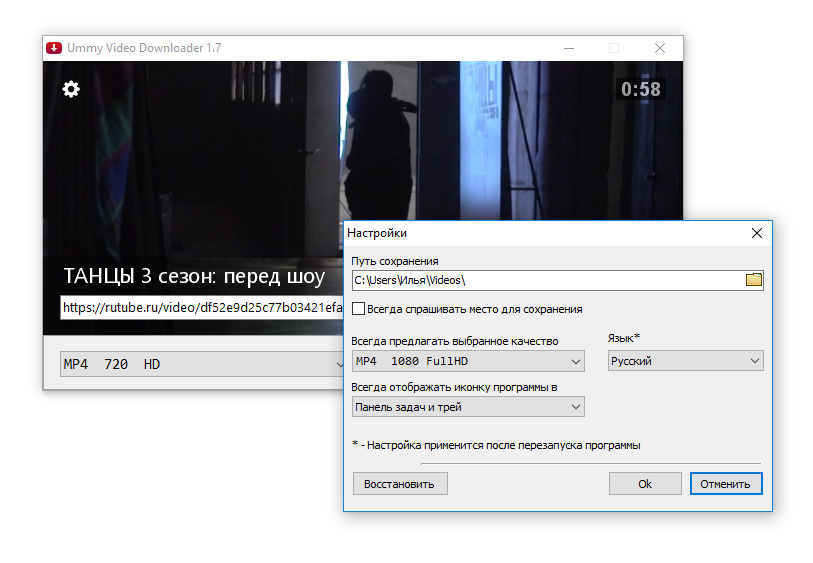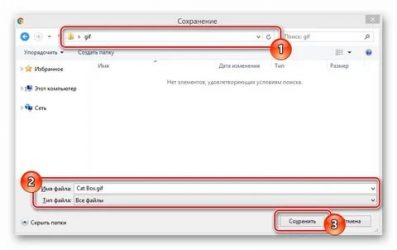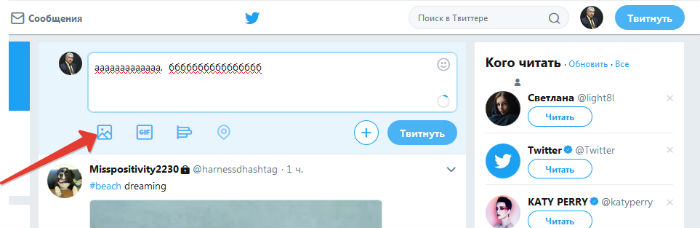Как скачать видео с одноклассников на компьютер или телефон
Содержание:
Как добавить видео другого пользователя к себе
Выше мы разобрались с тем, как происходит загрузка видеозаписей себе на страницу в одноклассники. Теперь же рассмотрим способ для мобильного телефона и для персонального компьютера, позволяющий добавить видеоролик другого пользователя к себе на страничку в соц. сети.
С компьютера
Если вы являетесь пользователем персонального компьютера, и хотите добавить видеоролик другого пользователя к себе на страницу, то вам нужно будет следовать такому порядку действий:
- В социальной сети одноклассники открываете видеозапись какого-либо пользователя. В правой нижней части видеозаписи будет находиться несколько различных значков. Необходимо будет нажать левой кнопкой мышки по иконке в виде плюсика.
- Вот и все. Всего лишь в один клик вы смогли добавить видеоролик к себе на страницу, в раздел «Отложенные видео».
- Но, если вы хотите поделиться данной видеозаписью к себе в ленту одноклассников, то нужно будет вновь открыть подходящий ролик. После чего, необходимо будет найти значок в виде стрелочки вправо. Как нашли данную иконку, кликайте по ней левой кнопкой мышки.
- Как вы это сделаете, то перед вами всплывет небольшое окошко с четырьмя пунктами. Жмите ЛКМ по графе «Поделиться сейчас».
- Готово! Теперь данный видеоролик будет размещен в вашей ленте социальной сети.
С телефона
Последнее, что будет разобрано в сегодняшней инструкции – как добавить видео другого пользователя к себе на страничку через мобильное устройство. А делается это следующим образом:
- Запускаете приложение Одноклассники на своем телефоне. Открываете ту видеозапись, которую хотите добавить к себе на страничку. В правой верхней части окошка с видеозаписью есть значок в виде плюсика, именно по нему и нужно будет вам нажать.
- Как вы это сделаете, по центру экрана появится уведомление «Видео добавлено в отложенные».
- Теперь, если вы перейдете в правильный раздел социальной сети, то сможете увидеть данную видеозапись. Как вы уже могли догадаться, ролик будет находиться в разделе «Отложенные».
- По сути, вы уже добавили видеозапись к себе на страничку в одноклассники. Но, можно и по-другому поделиться данным видеороликом. Чтобы это сделать, вам понадобится нажать по кнопке «Поделиться». На скриншоте ниже я укажу, где она расположена.
- В появившемся окошке кликаете по пункту «Поделиться сразу».
- Готово! Если вы сделали все правильно, то у вас вверху страницы появится надпись «Вы поделились заметкой». То есть, данная видеозапись будет отправлена в вашу ленту социальной сети.
Благодаря сегодняшней инструкции, вы узнали много нового о добавлении видеозаписей в одноклассниках. Теперь вы знаете, как добавить видео в данной социальной сети, и в каком разделе сайта они будут находиться. Кроме этого, вы узнали о том, каким способом можно добавить видеозапись другого пользователя к себе на страницу в одноклассники. Если будете следовать всем действия из подходящего вам способа выше, то у вас обязательно получится сделать то, что вы хотите.
Как скачать видео из сообщений
Самый легкий способ скачать видеозапись из Одноклассников – открыть мобильную версию сайта на компьютере.
Необходимо:
- В веб-обозревателе загрузить m.ok.ru.
- Перейти в «Сообщения».
- Найти диалог с видеозаписью и, не начиная воспроизведение ролика, нажать на нем правой кнопкой мыши и выбрать «Открыть в новой вкладке».
Начнется скачивание видео в папку «Загрузки».
Если этот способ не работает, скачать на ПК интересный ролик из диалогов в Одноклассниках можно с помощью одного из многочисленных онлайн-сервисов, расширений для веб-обозревателя или специализированных программ.
Онлайн-сервисы
Легкий и удобный способ скачать видео из личных сообщений в Одноклассниках – использование онлайн-сервисов для закачки мультимедийного контента, например, https://ssvideo.org . Его достоинство в том, что не требуется установка дополнительного ПО, все, что нужно – скопировать ссылку на видео и вставить в окно на сайте.
Инструкция:
- Открыть ОК в веб-обозревателе.
- Перейти в «Сообщения».
- Выбрать диалог с видео, которое необходимо сохранить на ПК.
- Воспроизвести видеозапись.
- Кликнуть «Ссылка» в правом углу видеозаписи.
- Нажать «Скопировать ссылку».
- Загрузить сайт https://ssvideo.org.
- Вставить ссылку на ролик в окно верхней части страницы, нажать «Скачать».
- Появится окно, в котором нужно выбрать качество, формат и размер видеозаписи и кликнуть «Скачать».
Начнется загрузка. По умолчанию файл будет сохранен в папку «Загрузки», если пользователь не устанавливал другую.
Расширения для браузера
Следующее решение – специальные расширения для загрузки медиа из социальных сетей, видеохостингов или других сервисов, устанавливаемые в веб-обозреватель. Лучшими из них являются ОК Tools и SaveFrom.Net. Второе расширение имеет узкую специализацию и предназначено для скачивания видео и музыки из ОК, ВК, YouTube и других сайтов. Первая программа имеет более широкие возможности, в их числе установка стикеров и смайлов, открыток, настройка оформления профиля и т.д.
Загрузка видео через OK Tools в браузере Opera:
- Открыть меню веб-обозревателя, навести курсор на строку «Расширения» и в выпадающем списке выбрать «Загрузить расширения».
- Кликнуть «Добавить».
- В строке поиска ввести название – «OK Tools».
- Нажать «Добавить в Opera». После установки на панели расширений возле адресной строки появится новый ярлык, а в Одноклассниках, между разделами «Видео» и «Музыка», – новая кнопка «ОК Tools».
- В социальной сети открыть «Сообщения» и перейти в необходимый диалог.
- Найти видео и запустить просмотр.
- Под роликом навести курсор на кнопку «Скачать» и выбрать необходимое разрешение.
Начнется закачка, по окончанию которой ролик появится в папке «Загрузки».
Скачивание видео с помощью SaveFrom.Net выглядит аналогичным образом. Нужно установить расширение, после чего на панели возле адресной строки появится его иконка. Далее в Одноклассниках необходимо воспроизвести видео, нажать на кнопку «Скачать» под ним и выбрать формат, размер и разрешение.
Загрузка видео с помощью специализированных программ
Помимо роликов, находящихся на самом сайте, пользователи пересылают друг другу ссылки на видео на YouTube. Скачать такие видеозаписи можно с помощью специального ПО, например, Ummy Video Downloader.
Инструкция:
- Открыть https://videodownloader.ummy.net/ru/, нажать «Скачать».
- Найти загруженный дистрибутив программы на ПК, кликнуть по нему для запуска установки.
- Принять условия лицензионного соглашения.
- ОБЯЗАТЕЛЬНО: Отказаться от инсталляции дополнительного ПО.
- Дождаться завершения установки, запустить Ummy Video Downloader.
- Загрузить ОК, открыть сообщения, выбрать диалог.
- Воспроизвести видео, кликнуть на кнопку YouTube, чтобы перейти к ролику на видеохостинге.
- Правой кнопкой мыши нажать на запись и выбрать «Копировать URL видео».
- Перейти в Ummy Video Downloader, добавить скопированный адрес в строку под надписью: «Вставьте ссылку», нажать «Enter».
- В выпадающем списке ниже выбрать размер и разрешение ролика, нажать «Скачать».
- Указать путь сохранения файла, подтвердить действие.
Далее необходимо дождаться завершения загрузки, а затем найти файл в выбранном каталоге.
Скачать видеозапись из переписки в Одноклассниках можно разными способами. Самый простой, не требующий установки дополнительного ПО – открыть мобильную версию сайта, если же он не работает, используются сторонние специализированные ресурсы, расширения для браузера или программы для ПК.
Одноклассники «Моя страница» вход
Здесь указана личная информация, открытая для просмотра: фамилия и имя, город и дата рождения, семейное положение. При первом входе на станицу вы увидите простое меню в верхней панели, оно считается основным, и содержит главные разделы: сообщения, обсуждения, оповещения, друзья, гости, события, музыка. Кликнув на пункт из дополнительного меню можно более детально ознакомиться со всей интересующей информацией.
Нажав на любой пункт дополнительного меню, можно подробно ознакомиться со всей информацией:
- Вкладка «Друзья» покажет ваших знакомых, друзей и родственников;
- «Фото» содержит личные альбомы;
- Слева вы увидите фотографию своего профиля, которая называется в интернете аватаркой, и функциональная кнопка для добавления личных фотографий;
- Правая сторона страницы информационная. Здесь показываются возможные друзья. Социальная сеть, помогает искать новых друзей, совершая для этого подсказки;
- С правой стороны страницы присутствует список с друзьями, которые в недавнем времени произвели вход. Вы всегда можете быть ознакомлены со списком, кто из друзей на данный момент онлайн;
- Справа указываются все ближайшие мероприятия, которые будут проходить в вашем окружении, а также ваши сообщества.
Как войти в свой профиль? Сделать это можно если уже зарегистрированы в социальной сети. Можно сразу сделать ее как стартовую страницу в своем браузере. Используйте виджет, для мгновенного входа на Одноклассники «Мою страницу» в социальной сети Одноклассники. Или «Добавить в закладки» эту страницу.
Что есть на личной странице в Одноклассниках?
Лицо вашей страницы — это аватарка. Используйте красивую фотографию, сменить или отредактировать ее можно, наведя на аватарку мышью и выбрав нужную функцию.
- «Сообщения» — размещаются отправленные или полученные сообщения. После нажатия на раздел появляется окно с перепиской.
- «Обсуждения» — содержит диалоги друзей о тех или иных событиях.
- «Оповещения» показываются различные уведомления, например добавления в список друзей и уведомления из онлайн-игр.
- «Гости» — фиксирует каждого пользователя, который посетил профиль в течении последних 30 суток. После этого времени они автоматически убираются из списка.
- «Оценки» — показаны все оценки, поставленные пользователями к фотографиям.
- «Музыка» — является сервисом для прослушивания композиций. Это бесплатная функция, но скачивание песен запрещено: их можно включать, только находясь в социальной сети.
- «Друзья» — показываются возможных друзей, которых подобрала система по специально разработанному алгоритму. Здесь также показывается список групп, мероприятий и друзей, которые сейчас онлайн.
- «Фото» — содержит альбомы и фотографии. Их всегда можно изменить или удалить.
- «Группы» — показывают все сообщества, созданные лично и которые в подписке.
- «Игры» — сервис для онлайн-игр.
- «Мероприятия» — позволяют организовать собственные события и приглашать друзей. Сразу можно пригласить всех знакомых на день рождения либо другой праздник.
- «Статусы» — содержит все статусы, когда-либо помещённые на личную страницу. Происходит не удаление с неё, а перемещение в указанный раздел Одноклассников.
- «Видео» — находится большой архив роликов различной тематики.
- «Подарки» — сохраняют полученные презенты.
Настройки своего профиля
В правом верхнем углу нажав на стрелочку вниз возле аватарки, содержится дополнительное меню «О себе». Там можно редактировать личные данные. Введя необходимую информацию, подтверждаем изменения кнопкой «Сохранить».
Как войти без логина и пароля в Одноклассники?
Это становится возможным лишь в единственном случае, когда незавершенная сессия была сохранена вашим браузером, других известных способов нет и существовать не может. Другими словами, чтобы войти без логина и пароля в браузере должны быть сохраненные данные для успешного входа. Остальные варианты возможны исключительно при прохождении авторизации посредством введения данных.
По какой причине раздел с видеозаписями не отображается или не включается?
Очень часто пользователи сообщества сталкиваются с такой проблемой как не воспроизведение видео или у них не получается открыть раздел с ним. Не спешите ругать «непутевое» руководство Одноклассников. Чаще всего причина кроется в вашем устройстве.
- Для того чтобы вам был доступен просмотр медиа данных необходимо наличие на ПК программы «Adobe Flash Player». Софт не лишен своих недостатков, но без него просмотр записей невозможен. Установите его на компьютер или обновите до последней версии. Скачать файл можно с официального сайта. Чтобы избежать вирусов и последствий после его «подхвата» не пользуйтесь сторонними подозрительными сервисами.
- Проверьте аппаратное ускорение. Если при открытии ролика ничего не происходит, щелкните правой кнопкой мыши по нему и в открывшемся меню зайдите в раздел «Параметры». Установите галочку напротив «Включить аппаратное ускорение». Если она уже стоит, то уберите ее, перезапустите видео, и заново установите.
- Если видео тормозит, то проблема может крыться в не обновленной версии самого браузера. Закройте его и запустите заново.
- Всему виной могут быть куки и кэш. Периодически их необходимо чистить, но чаще всего пользователи про это даже не знают. Итак, чтобы очистить куки и кэш в Мозилле нужно зайти в «Инструменты», выбрать раздел с «Настройками» и перейти в «Приватность». Там кликнуть на «Удалить недавнюю историю» и на «Куки» и «Кэш». Придется подождать некоторое время, пока будет проводиться удаление.
- Проверьте свое устройство на вирусы. Возможно, они блокируют деятельность Flash Player.
- Так же проблема может быть в не обновленных драйверах видеокарты.
- Если вы не можете найти раздел с видеозаписями, то, скорее всего, произошел какой-то глюк в самом сообществе. Закройте ссылку, подождите некоторое время и зайдите на сайт заново. На мобильном устройстве можно попробовать снести приложение и снова установить. Если ничего не произошло, вы так и не можете найти вкладку, то свяжитесь с технической поддержкой.
Подарки
Следующей функцией сайта являются подарки. Этот сервис появился достаточно давно и, хочется отметить, что он очень популярен среди пользователей социальной сети. Используя эту услугу, вы можете приятно порадовать своих друзей и близких, которые на данный момент находятся далеко от вас. Этот сервис постоянно совершенствуется и модернизируется. На сегодняшний день вы можете использовать большое количество платных и бесплатных анимационных подарков.
Одноклассники против «пиратства»
Можно смотреть различные фильмы, сериалы совершенно легально, бесплатно, неограниченно. Поддерживая борьбу с пиратством, социальный ресурс Одноклассники заключила специальный договор с производителями фильмов. Подобный договор был заключен с каналом СТС. Теперь пользователи могут просматривать любимые сериалы наперед еще до их выхода на телеэкраны. Вы также можете сделать профиль максимально приятным и приемлемым для себя, отредактировав внешний вид. На сайте существует большое количество обложек и тем, с помощью которых вы измените дизайн своей страницы в
социальной сети. Все темы классифицируются по разделам, например, пейзажи, сериалы, аниме и прочее.
Тройка
Интересной функцией, которая появилась совершенно недавно, является сервис Тройка. С помощью социальной сети вы можете быстро и без комиссии оплатить проезд в любом из видов общественного транспорта. Теперь вам не придется стоять в очередях в метро или постоянно искать деньги на проезд в троллейбусе и автобусе.
«Гифки на аву»
Достаточно оживило профиль пользователей одноклассников то, что теперь они могут ставить на свой аватар гифки. Это намного веселее, чем обычные фотографии, ведь согласитесь, видео содержит намного больше эмоций и информации о пользователя.
Внутренняя валюта
Последняя функция, о которой хотелось рассказать, это существование внутренней монеты, которую использует соц. сеть. Она имеет название “ОКи”, и с помощью нее можно купить специальные услуги. Например, профиль невидимки, специальные стикеры и анимации.
Мошенничество в сети
Сейчас хотелось бы поговорить о сайтах без регистрации. По-другому их называют фишинговыми. Изучающие английский язык наверняка догадываются, о чём сейчас пойдёт речь. По-английски слово Fish обозначает «рыба, улов» . Сайты были созданы, чтобы поймать легкомысленных пользователей, украсть информацию.
Изначально страницы были придуманы, чтобы выманить логин, пароль. Человек никому не сообщит личные данные даром, поэтому сайты находят хитрые уловки. Спросите: зачем мошенникам нужен чужой профиль. Элементарно: через страницу будет рассылаться реклама, спам, запрещенная информация. Мошенники пользуются фиксированными средствами выманивания данных, гарантируя предоставление бонусов, режима невидимки, бесплатное использование платных функций сайта. Нужно помнить: бесплатный сыр находится в мышеловке. Специальные функции нельзя получить легально на сайте без денег.
Если предлагают нелегальные услуги, требуя ввести логин/пароль, знайте: предоставив секретную персональную информацию, вас уже взломали. Подписавшись на подозрительные непроверенные функции, можно не только потерять доступ к профилю, но подвергнуть знакомых рассылке мошенников. Администрация сайта тщательно проверяет профили на предмет рассылки спама. Существует высокая вероятность блокирования странички после вспышки подозрительной активности.
Социальная сеть Одноклассники изменила название. Этот вопрос волновал многих на протяжении двух лет. Сейчас привычным является стандартное название ОК.ru. Вопросов больше не возникает. Раньше название было просто Одноклассники. Если попробуете прописать в интернете полное название и войти, сайт всё-равно переадресует на короткий доменный адрес
Важно: не обязательно вводить «www.». Администрация многих сайтов, ОК.ру входят в число, считают это пережитком прошлого
Вводить эти символы при переадресации на сайт совершенно необязательно.
Социальная сеть Одңокласники была создана, чтобы находить необходимых людей, с которыми нужно поддерживать контакт, общаться. Можно найти здесь не только бывших одноклассников, но коллег по работе, бизнес партнёров, старых друзей, людей, с которыми постоянно поддерживаете общение в реальной жизни.